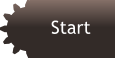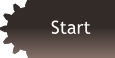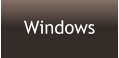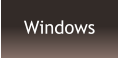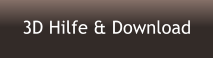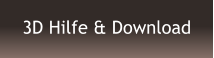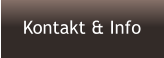





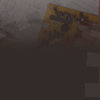


SENiTECH
Windows 10 Hilfe
Hardwareprobleme
Hilfen für auftretende Probleme mit Hardware, die eventuell nicht so funktioniert wie vom Hersteller angegeben.Großer USB-Stick plötzlich klein, wie kriegt man ihn wieder groß?
Endlich hat man den 256 GB - USB Stick erstanden und hat ihn dann versehentlich für eine kleine Sicherung unter Windows oder ihn in einem alten Sat-Receiver kurzfristig als Speicherstick genutzt, schon ist es passiert: Der Stick wird nur noch mit 32GB angezeigt und „kann“ auch nicht mehr. Wie bekommt man den Stick wieder dazu den gesamten Speicher zu nutzen? Hier eine Anleitung wie es ohne Fremdsoftware funktioniert:Aber zunächst das wichtigste: Alles was jetzt am Stick ist, ist dann unrettbar verloren, daher VOR dieser
Aktion : Daten vom Stick sichern!
1. Mit der rechten Maustaste auf das Windowslogo drücken 2. im auf-scheinenden Fenster „Datenträgerverwaltung“ anklicken 3. Wenn noch nicht geschehen den „falschen“ USB-Stick anstecken, er scheint als Wechselmedium auf. 4. Wie im Bild zu sehen, wird der Stick mit zwei Partitionen angezeigt, aktiv ist aber nur die 32 GB Partition 5. mit der rechten Maustaste in die aktive 32 GB-Partition klicken - „Volume löschen“ auswählen 6. Die Sicherheitsabfrage (letzte Chance Daten zu retten!!!) mit „JA“ beantworten 7. Endlich wird der Stick wieder als 256GB angezeigt, allerdings muss er noch Partitioniert werden, damit ihn das System erkennt. 8. mit der rechten Maustaste in die nun nicht aktive gesamte Partition des Sticks klicken 9. in der Auswahl sollte „einfaches neues Volume“ ausgewählt werden 10. Nun wird alles weitere durch einen Assistenten unterstützt also auf „Weiter“ klicken 11. Auswahl der Größe des Volumes, wir wollen natürlich alles (sonst hätten wir uns das ganze sparen können, ist aber bei sehr großen Festplatten sinnvoll!) 12. Also unverändert auf „weiter“, auch die Frage nach einem Laufwerksbuchstaben kann ignoriert werden (ist nur bei internen Festplatten von Belang) 13. Nun wird die Partition formatiert, ein Name kann vergeben (lässt sich auch später ohne Datenverlust jederzeit ändern!) und das Dateisystem ausgewählt (exFAT oder NTFS) werden, sollte der Stick in Windows verwendet werden kann die Vorauswahl verwendet werden. Also „Weiter“ drücken. 14. Nach kurzer Zeit ist der Assistent fertig und es sollte auf FERTIG STELLEN gedrückt werden 15. Nun kann der Stick in seiner vollen Pracht begutachtet werden, die Datenträgerverwaltung kann beendet werden
















2014-2025